iPhone에서 Spatial Audio로 Netflix를 시청하는 방법을 알면 모바일 TV 프로그램 또는 영화 시청 경험이 업그레이드됩니다.
공간 오디오는 AirPods Pro 에서 처음 사용할 수 있게 되었으며 AirPods Max 에서도 사용할 수 있습니다 . 이 기능은 호환되는 콘텐츠에 대한 몰입형 사운드스케이프를 생성하여 360도 사운드 형식으로 입체감을 더합니다.
- 지금 최고의 헤드폰
- AirPods Max vs. AirPods Pro : 어느 것이 가장 좋습니까?
Apple 공간 오디오 가이드는 작동 방식과 Apple 기기에서 사용하는 방법에 대한 보다 기술적인 설명을 제공합니다. 현재는 iPad Pro 2021(12.9인치) 과 같은 iPhone 또는 최신 iPad에서 재생되는 미디어에서만 작동합니다 . Apple TV 4K(2021)를 통한 tvOS 지원 도 tvOS 15 와 함께 곧 제공될 예정입니다 .
지금은 iPhone에서 Spatial Audio로 Netflix를 시청하는 방법을 배우려면 아래 단계를 따르기만 하면 됩니다. iOS 기기에 Netflix 앱 (새 탭에서 열림)이 설치되어 있고 가입( 아직 하지 않은 경우 새 프로세스 사용 ) 및 로그인했는지 확인하세요 . 또한 AirPods Pro 또는 AirPods Max도 충전되어 있어야 합니다. 그리고 근처.
더 이상 고민하지 않고 iPhone에서 Spatial Audio로 Netflix를 시청하는 방법은 다음과 같습니다.
iPhone에서 공간 오디오로 Netflix를 시청하는 방법
1. AirPods Pro 또는 AirPods Max를 iPhone에 페어링합니다. 설정하는 데 도움이 필요한 경우 AirPods 사용 방법 에 대한 가이드를 참조하세요 . Spatial Audio는 iPhone 7 이상에서만 작동하며 iPhone에는 소프트웨어 버전 iOS 14.3 이상이 있어야 합니다.

2. iPhone에서 Netflix 앱을 열고 프로그램 또는 영화 재생을 누릅니다. 최고의 Netflix 프로그램이 모두 3D 청취를 제공하는 것은 아니므로 보고 있는 내용에 따라 공간 오디오의 이점을 경험하지 못할 수도 있습니다. 5.1 서라운드 또는 Dolby Atmos가 있는 콘텐츠를 찾고 싶을 것입니다.
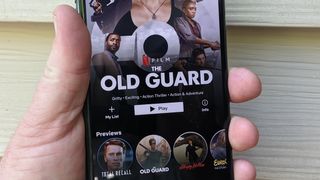
3. 디스플레이 오른쪽 상단 모서리를 아래로 스와이프하여 제어 센터를 엽니다. 이것은 두 방향 모두에서 작동합니다.
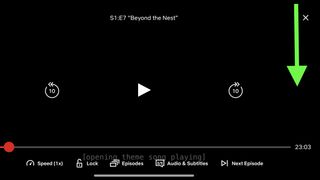
4. 볼륨 슬라이더를 길게 눌러 오디오 설정 메뉴를 엽니다. 더 큰 메뉴가 표시되지 않으면 헤드폰이 연결되지 않은 것일 수 있습니다.
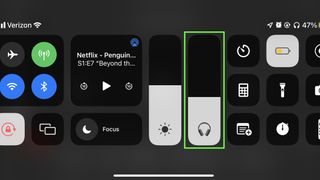
5. Spatialize Stereo를 눌러 공간 오디오를 켭니다. 아이콘이 파란색으로 바뀌어야 합니다.
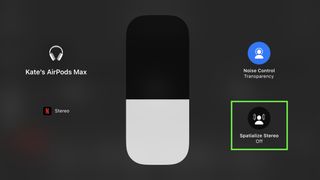
예리한 귀를 가지고 있다면 오디오 사운드스케이프의 변화를 즉시 알아차릴 것입니다. 변경 사항이 마음에 들지 않으면 위의 단계에 따라 공간 오디오를 끌 수 있습니다.
